Bài viết được thực hiện trên điện thoại Samsung Galaxy Note 10 plus. Bạn cũng có thể thao tác tương tự trên các điện thoại khác chạy hệ điều hành Android và IOS khác.
Chú ý: Đây là khai báo y tế toàn TP. HCM bắt buộc cho tất cả các người dân khi đi đến các nơi khác: bệnh viện, cơ quan, địa điểm công cộng, .....
Bước 1: Đầu tiên, bạn truy cập vào trang chủ khai báo y tế điện tử TP. Hồ Chí Minh: khaibaoyte.khambenh.gov.vn
Bước 2: Tiếp theo, bạn chọn nơi khai báo
Lưu ý: Tại đây có 2 trường hợp cho bạn lựa chọn:
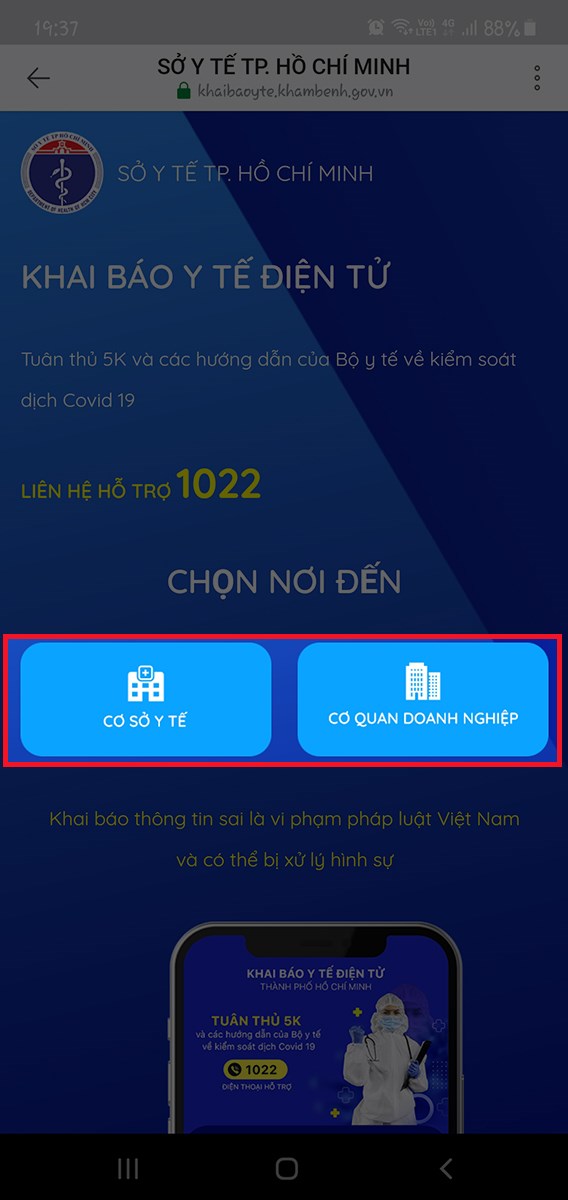
chọn nơi đến khai báo
Bước 3: Ở đây mình sẽ chọn khai báo Cơ quan doanh nghiệp > chọn hình thức là Học sinh/Sinh viên. Bạn nên chọn trường hợp đúng với trường hợp của mình nhé.
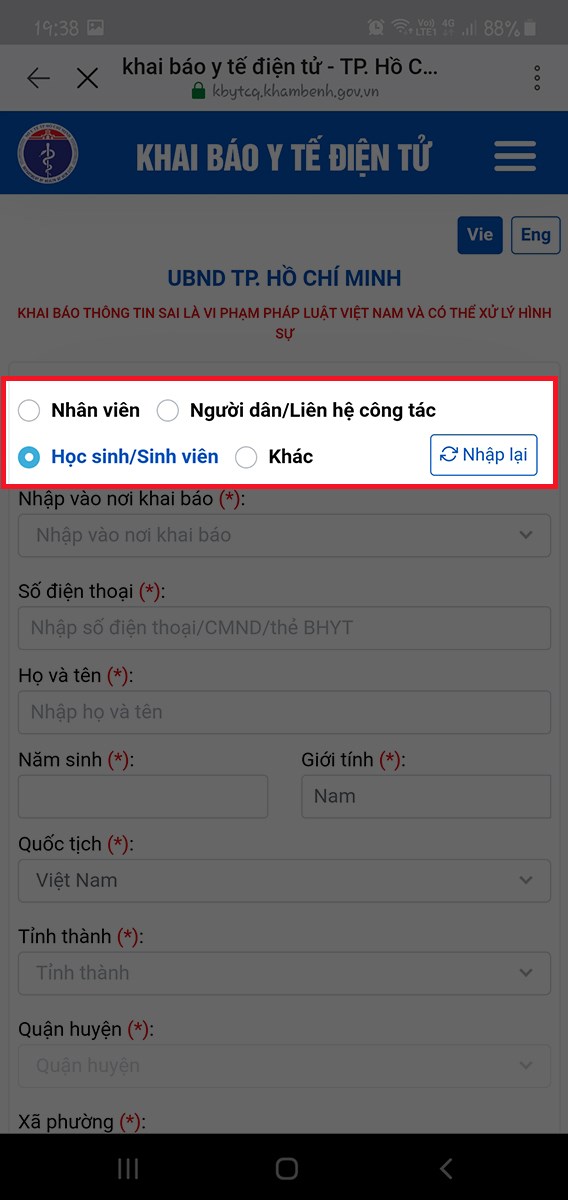
Chọn trường hợp mà bạn khai báo
Bước 4: Tiếp theo, bạn nhập nơi khai báo
Tại bước này có 2 trường hợp:
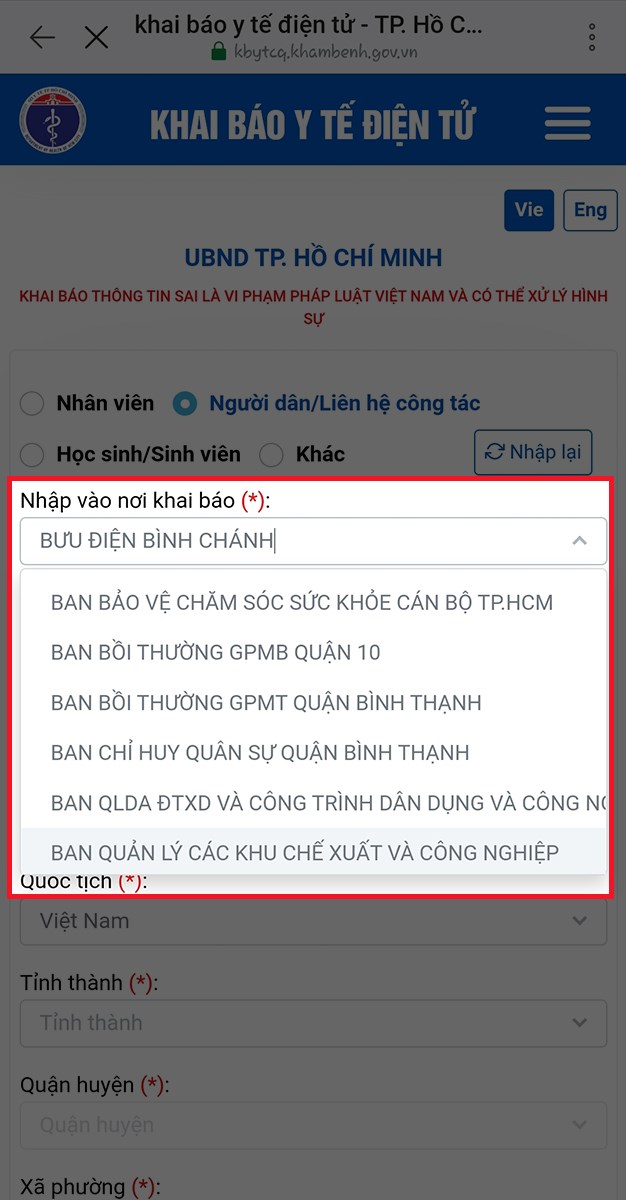
nhập nơi khai báo
Bước 5: Bạn nhập các thông tin cơ bản như Số điện thoại, Họ và tên, Năm sinh, Giới tính,... vào các khung bên dưới.
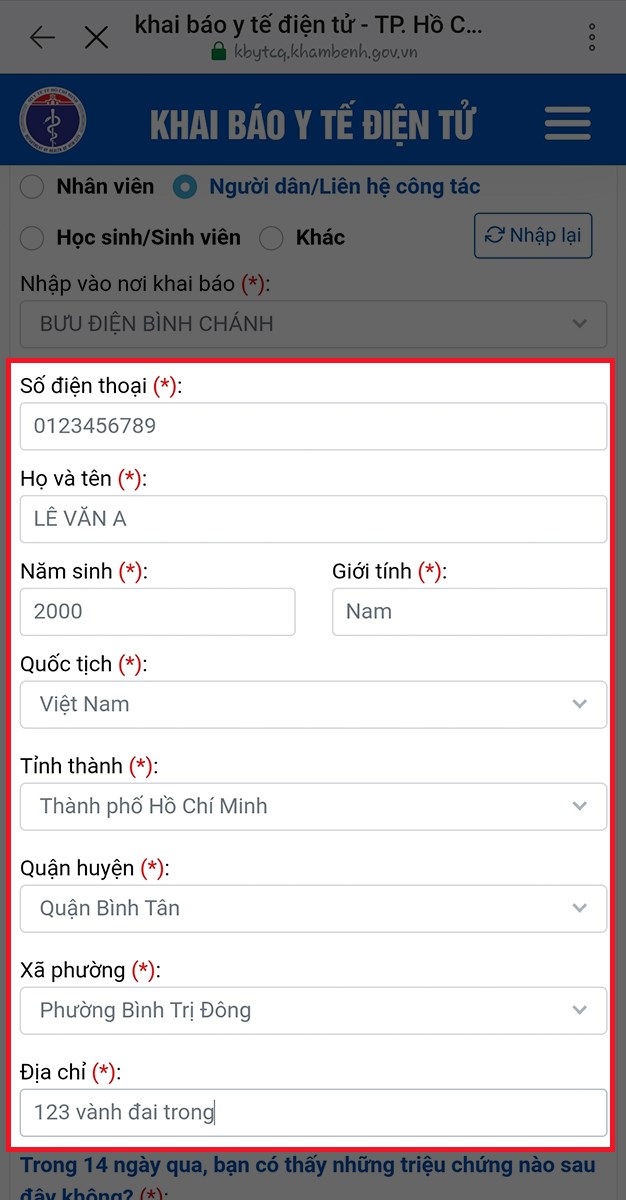
Nhập các thông tin cơ bản
Bước 6: Bạn khai báo các dấu hiệu bệnh của mình trong 14 ngày vừa qua bằng cách nhấn chọn có hoặc không
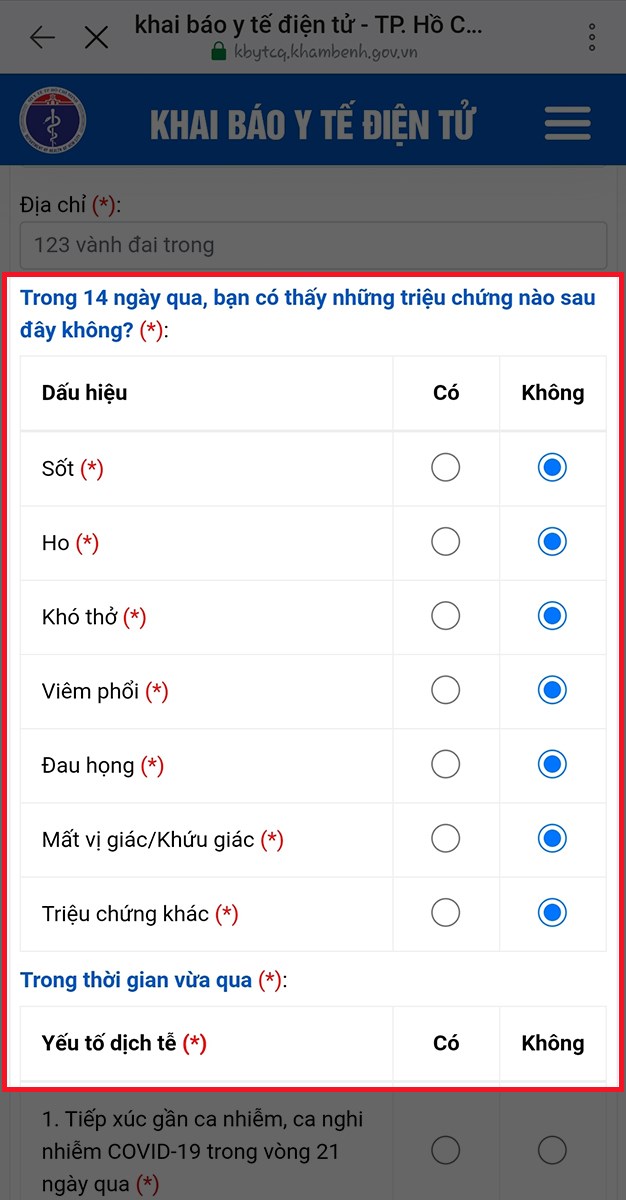
khai báo các dấu hiệu bệnh
Bước 7: Tiếp theo, bạn khai báo các nơi mình đã từng đi trong 14 ngày vừa qua bằng cách nhấn chọn có hoặc không ở các thông tin có sẵn.
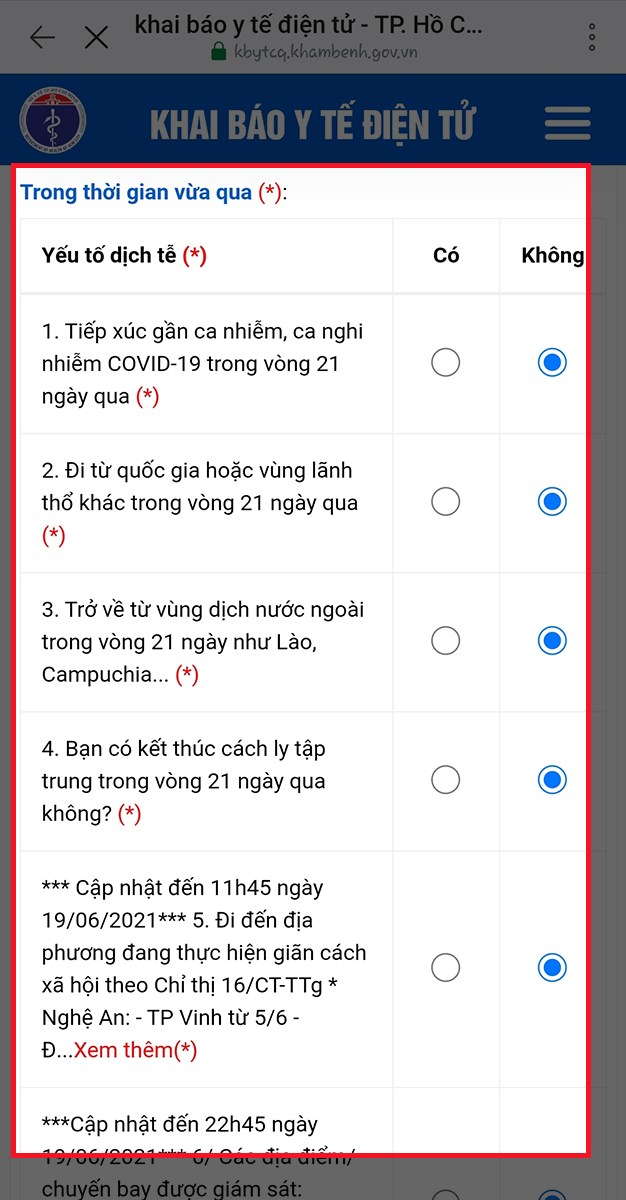
khai báo các nơi mình đã từng đi
Bước 8: Bạn nhập các thông tin về triệu trứng bệnh của bạn, dịch tễ,...(Nếu có) và nhập mã xác thực ở ô bên dưới.
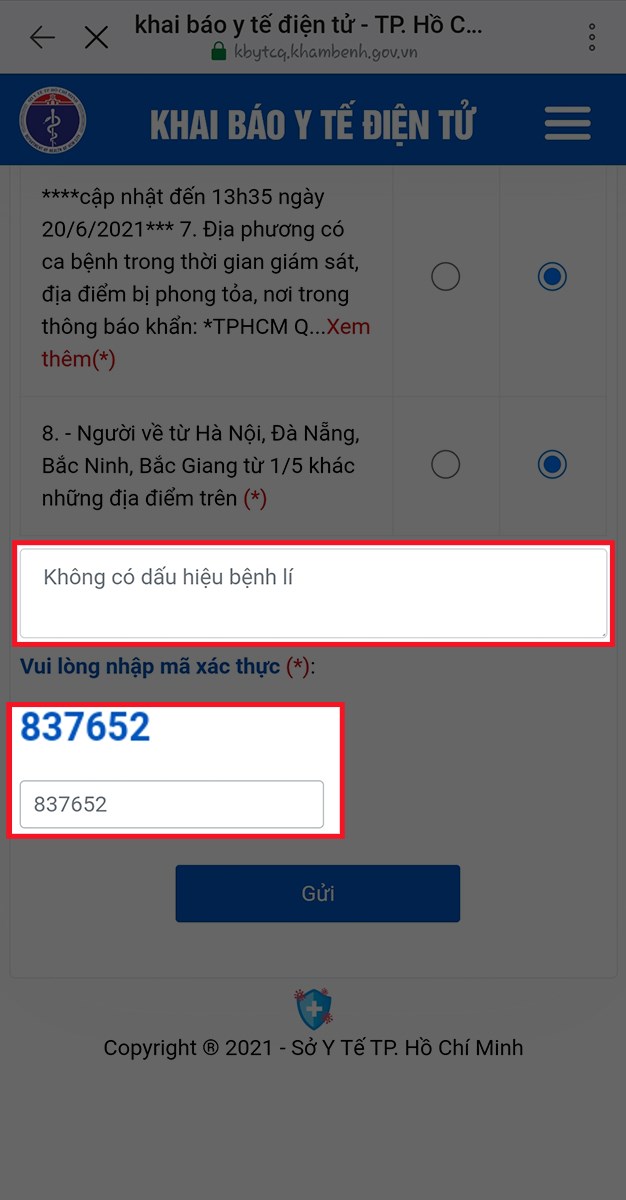
Nhập mã xác thực
Bước 9: Cuối cùng, bạn ấn nút "Gửi" để hoàn tất quá trình khai báo.
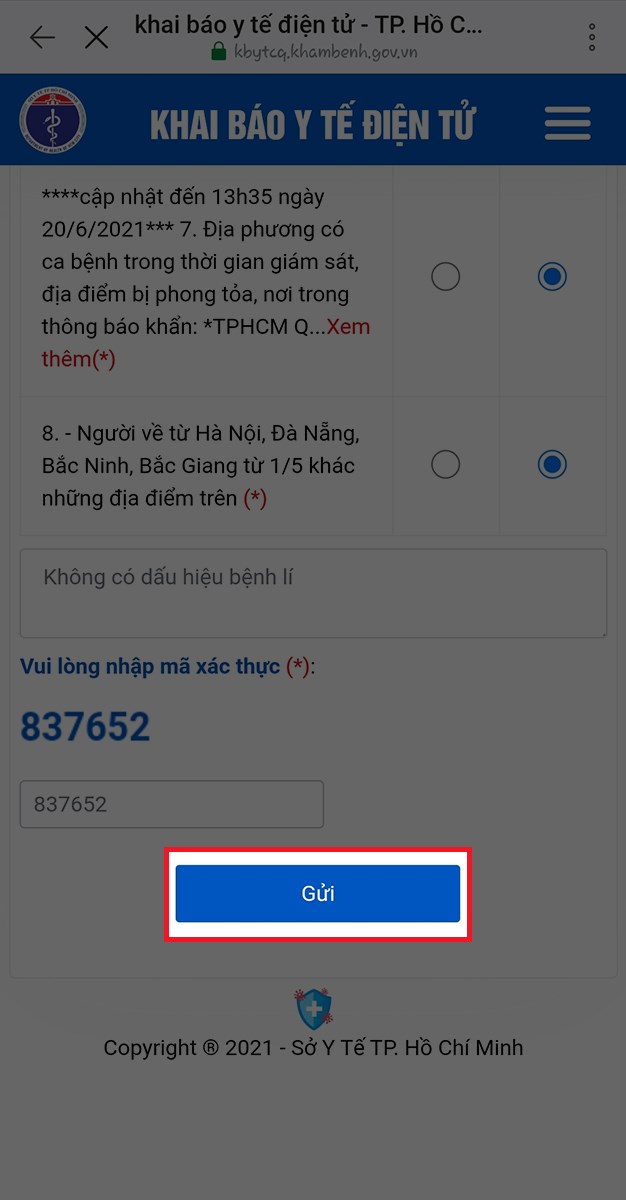
Ấn nút "Gửi" để hoàn tất
Bước 1: Đầu tiên, Bạn tải ứng dụng Y tế HCM qua 2 đường link phía dưới
Bước 2: Mở ứng dụng vừa tải, bạn chọn nơi khai báo
Lưu ý: Tại đây có 2 trường hợp cho bạn lựa chọn:
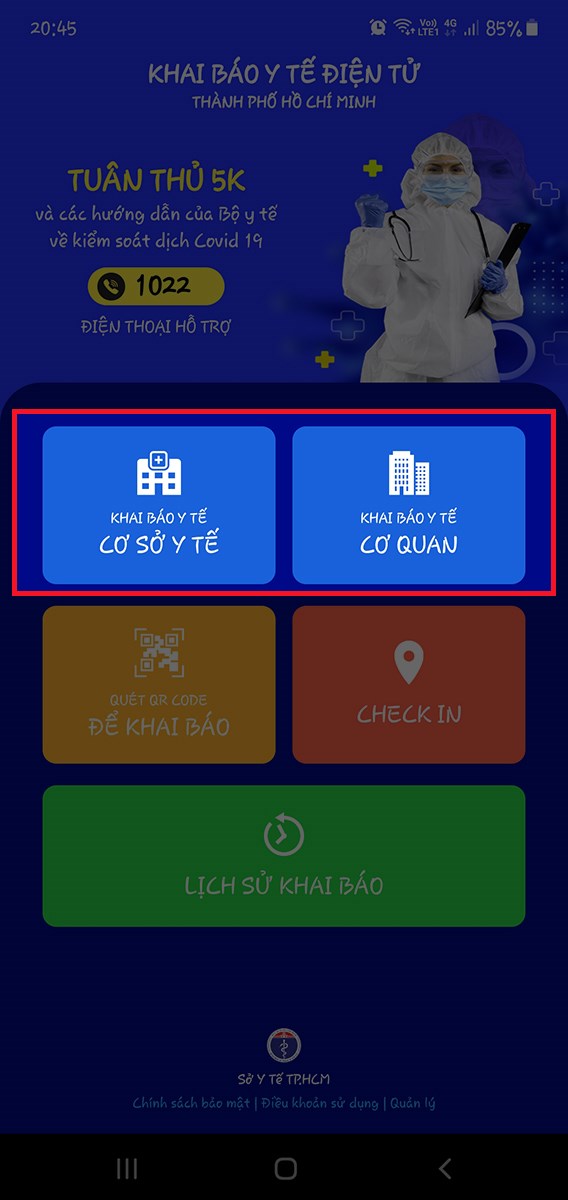
Mở ứng dụng vừa tải, bạn chọn nơi khai báo
Bước 3: Ở đây mình sẽ chọn khai báo Cơ quan doanh nghiệp > chọn hình thức là Nhân viên. Bạn nên chọn trường hợp đúng với trường hợp của mình nhé.
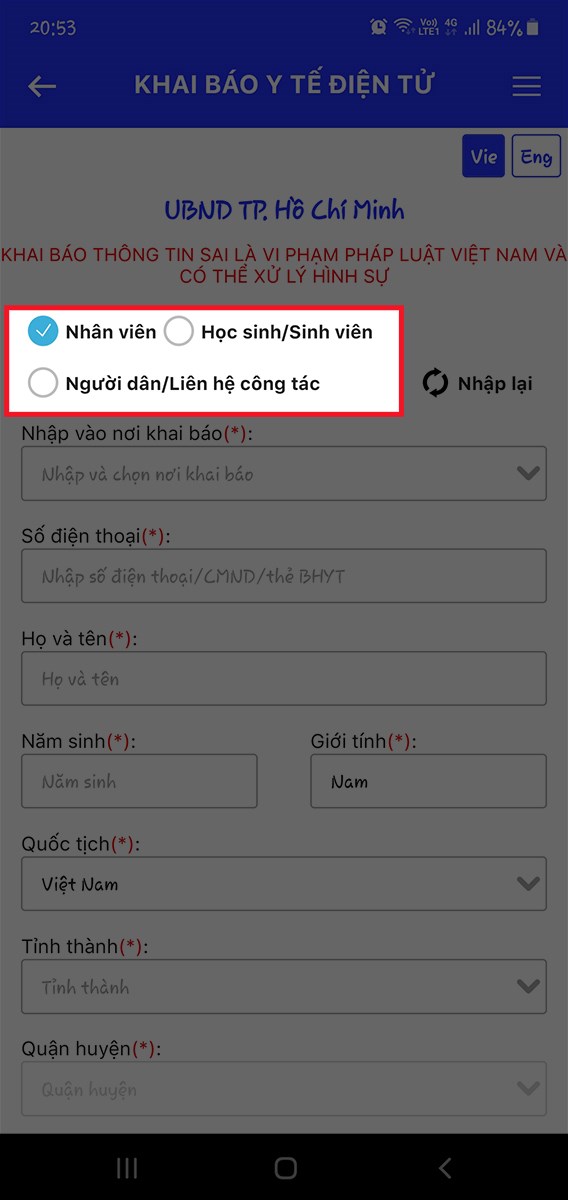
Chọn trường hợp mà bạn khai báo
Bước 4: Kế tiếp, bạn chọn nơi khai báo
Tại bước này có 2 trường hợp:
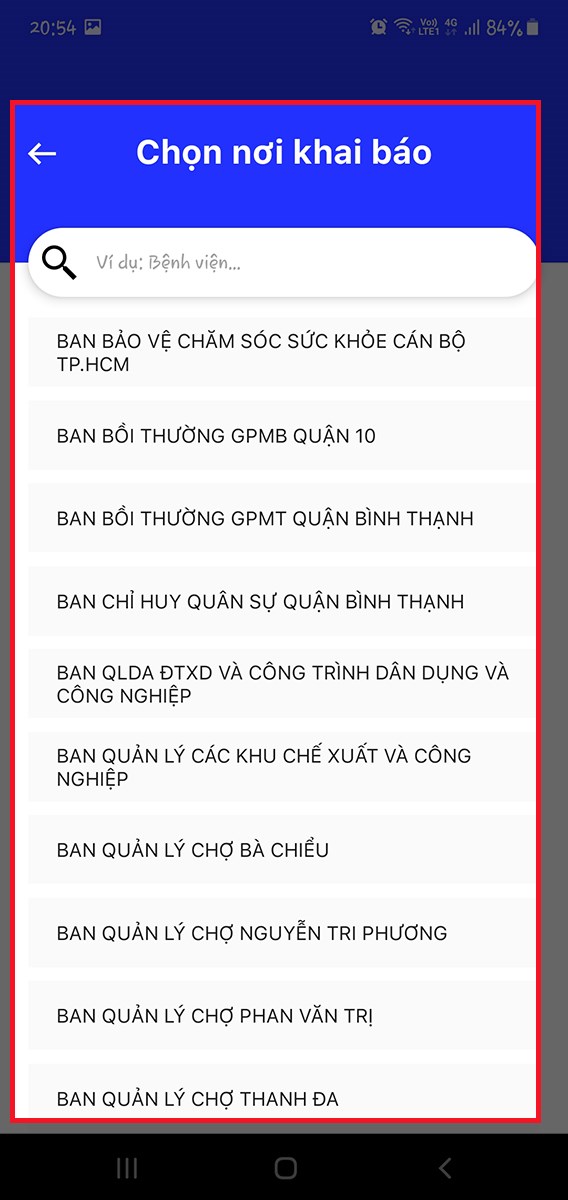
Chọn nơi khai báo
Bước 5: Bạn nhập các thông tin cơ bản như Số điện thoại, Họ và tên, Năm sinh, Giới tính,... vào các khung bên dưới.
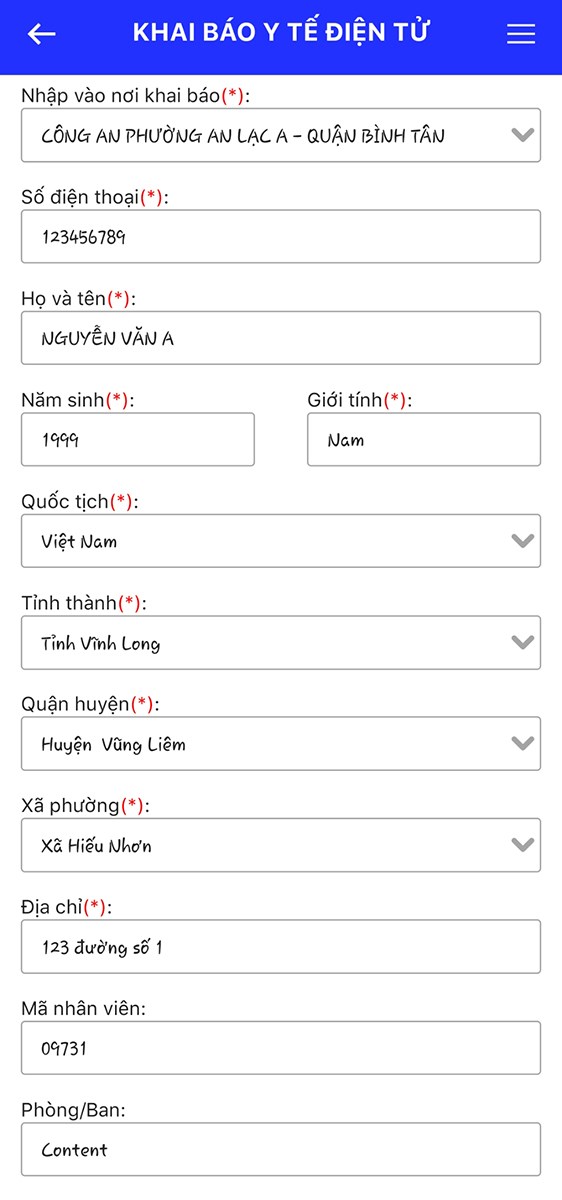
Nhập các thông tin cơ bản
Bước 6: Bạn khai báo các dấu hiệu bệnh của mình trong 14 ngày vừa qua bằng cách nhấn chọn có hoặc không
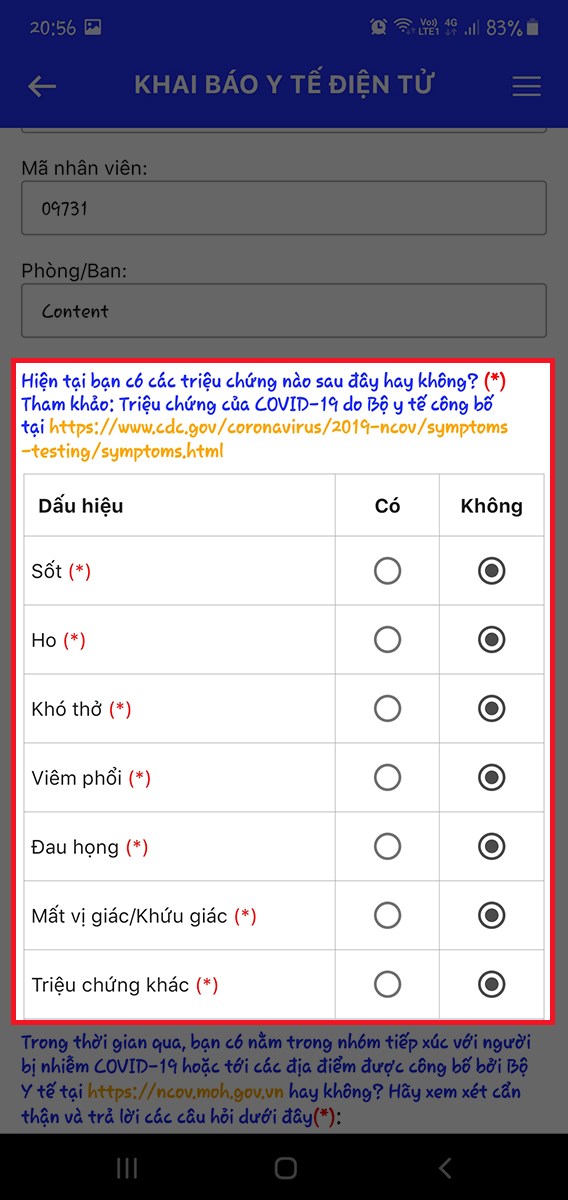
khai báo các dấu hiệu bệnh
Bước 7: Tiếp theo, bạn khai báo các nơi mình đã từng đi trong 14 ngày vừa qua bằng cách nhấn chọn có hoặc không ở các thông tin có sẵn.
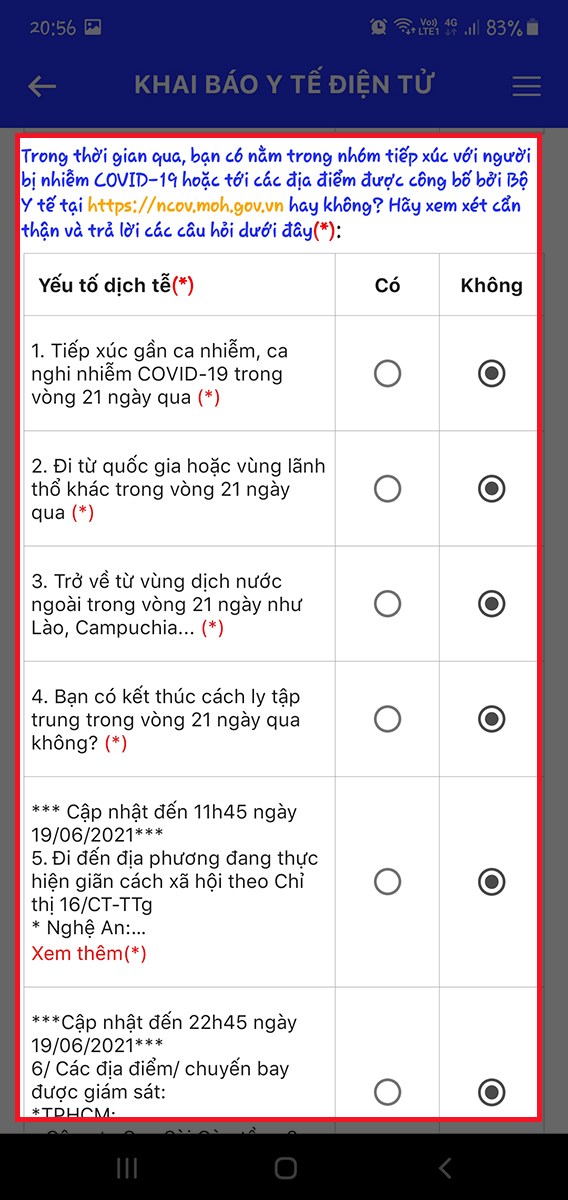
khai báo các nơi mình đã từng đi
Bước 8: Bạn nhập các thông tin về triệu trứng bệnh của bạn, dịch tễ,...(Nếu có) và nhập mã xác thực ở ô bên dưới.
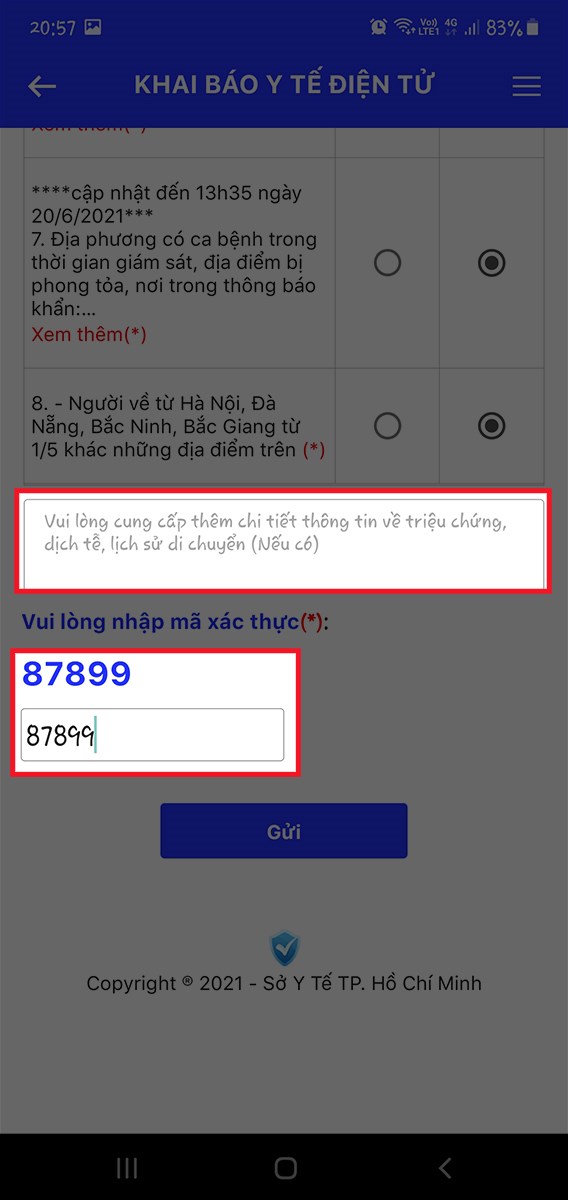
Nhập mã xác thực
Bước 9: Cuối cùng, bạn ấn nút "Gửi" để hoàn tất quá trình khai báo.
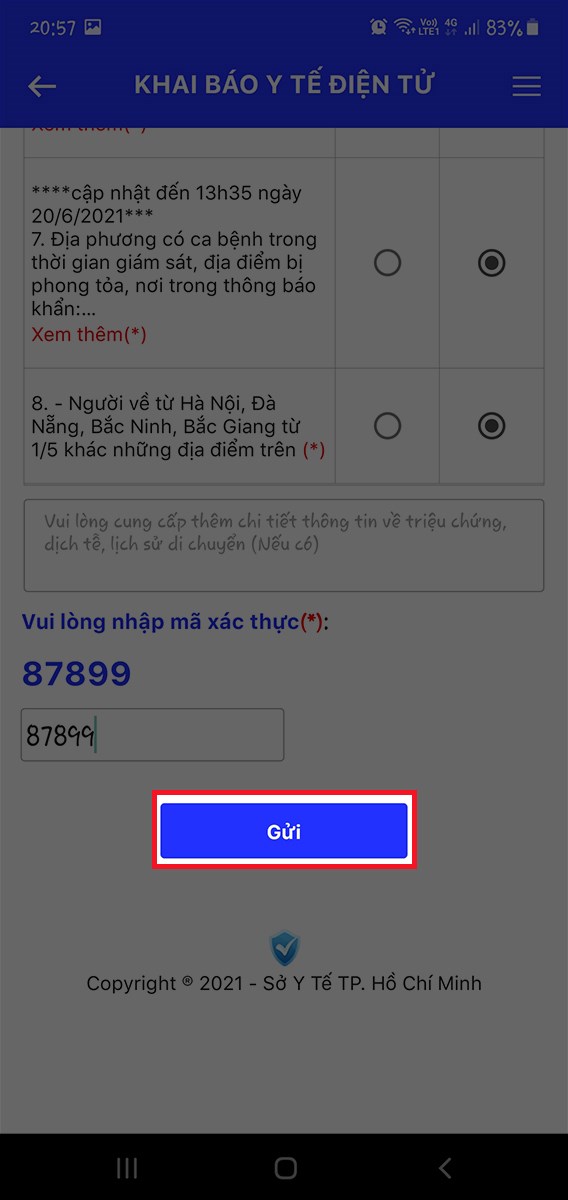
Ấn nút "Gửi" để hoàn tất
Hiện nay ứng dụng Zalo cho phép bạn quét mã QR để khai báo y tế nhanh tại các cơ sở y tế, cơ quan, tổ chức. Bằng cách này, bạn có thể trực tiếp truy cập vào trang chủ Khai báo khai báo y tế điện tử toàn TP. Hồ Chí Minh
Bước 1: Bạn mở ứng dụng Zalo trên điện thoại, nếu điện thoại bạn chưa có Zalo bạn có thể tải ngay ở đường link phía dưới
Bước 2: Tiếp theo, bạn chọn nút mã QR
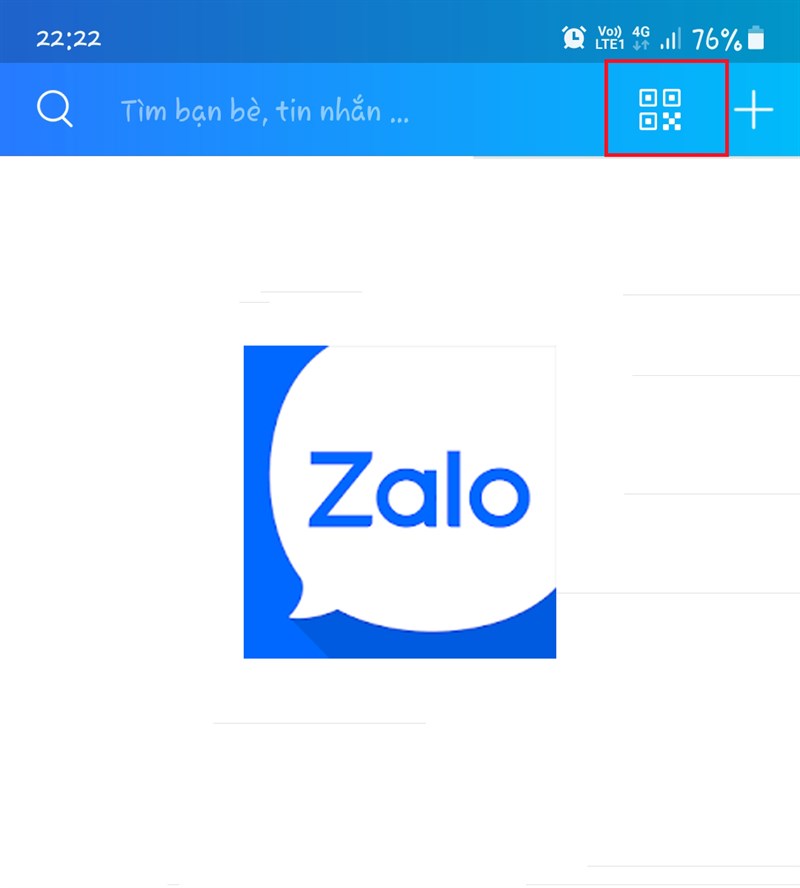
Chọn nút quét mã QR trong ứng dụng Zalo
Bước 3: Đưa camera vào mã QR của nơi bạn cần quét và nhấn có để truy cập vào đường link khai báo y tế điện tử toàn TP. Hồ Chí Minh
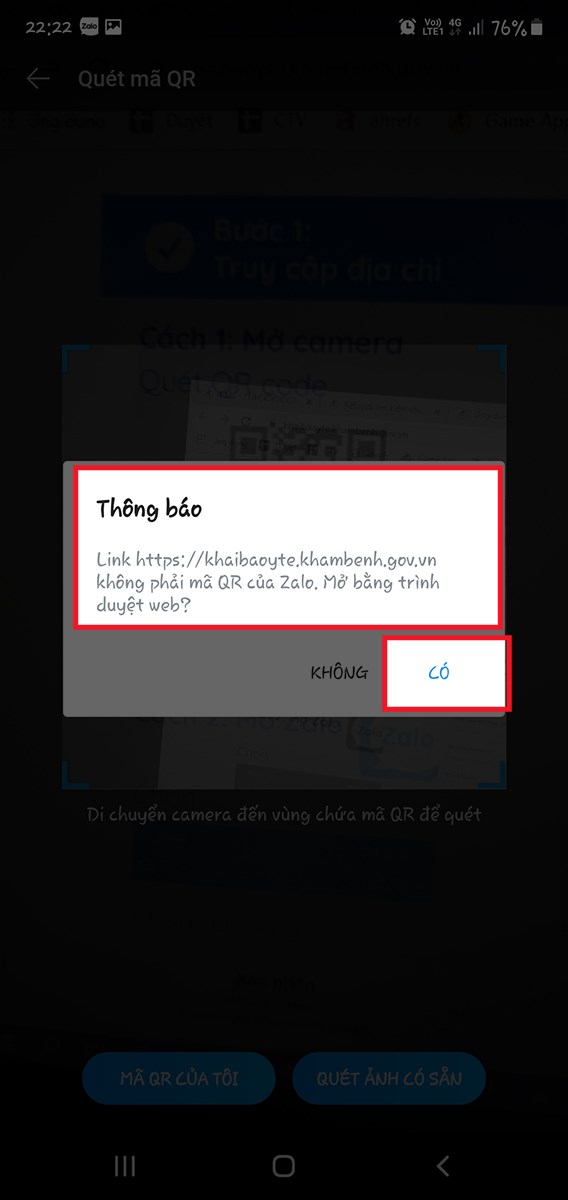
Quét mã QR
Bước 4: Sau đó, bạn làm theo các bước của phần "Cách khai báo y tế trực tuyến trên website"
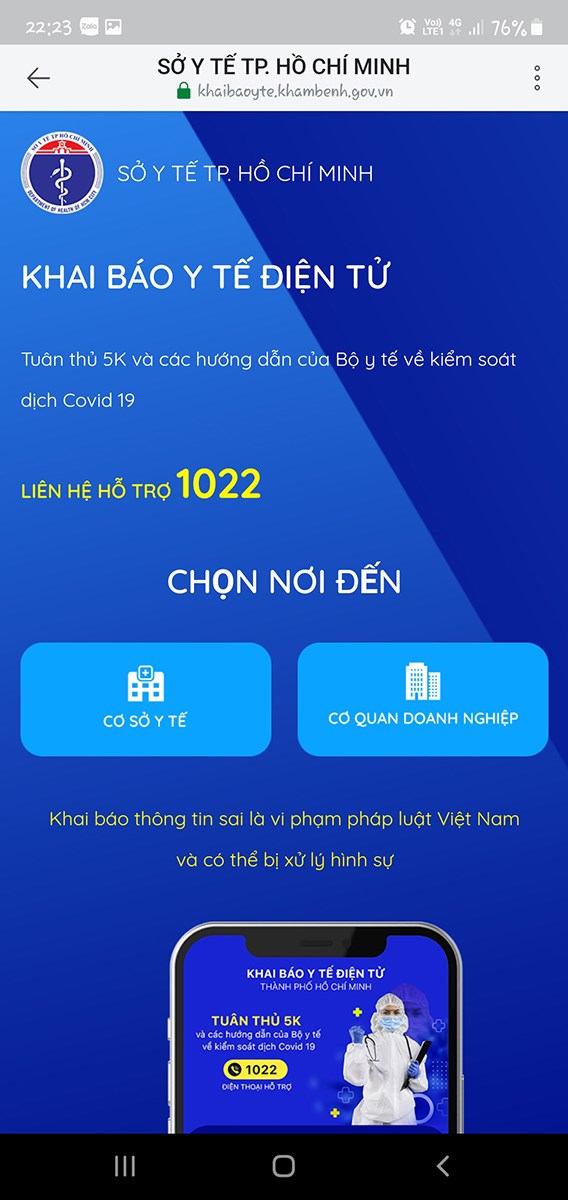
Trang chủ khai báo y tế điện tử toàn TP. Hồ Chí Minh
Xem thêm:
Bài viết trên đã cướng dẫn 3 cách khai báo y tế điện tử toàn thành phố Hồ Chí Minh. Nếu bạn thấy hữu ích thì hãy chia sẻ với bạn bè và đừng quên để lại bình luận phía bên dưới nhé!
↑
ĐĂNG NHẬP
Hãy đăng nhập để Chia sẻ bài viết, bình luận, theo dõi các hồ sơ cá nhân và sử dụng dịch vụ nâng cao khác trên trang Game App của
Thế Giới Di Động
Tất cả thông tin người dùng được bảo mật theo quy định của pháp luật Việt Nam. Khi bạn đăng nhập, bạn đồng ý với Các điều khoản sử dụng và Thoả thuận về cung cấp và sử dụng Mạng Xã Hội.